这期文章给大家带来最全面的win10美化方案,所以篇幅较长,如果你对桌面美化感兴趣看完一定有收获,建议收藏!涉及到的资源工具全部免费送给你!见文末。
先看部分效果图

图 | Rainmeter 软媒魔方dock
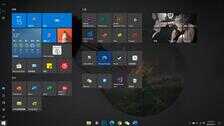
图 | 任务栏居中透明 磁贴美化 Wallpaper Engine壁纸

图 | Rainmeter美化

图 | Rainmeter Wallpaper Engine壁纸

图 | Rainmeter Wallpaper Engine壁纸
本篇从壁纸、任务栏、图标、皮肤插件等几个方面着手。
1.壁纸篇
好看的壁纸是美化的基础!推荐使用简洁耐看的壁纸方便进一步美化,比如:



壁纸推荐steam上的Wallpaper Engine,售价19,创意工坊好看的壁纸实在太多了,动态壁纸、可交互壁纸很丰富!
2.任务栏篇
看腻了原生任务栏的大黑框,这样透明 居中的任务栏你心不心动?

实现起来很简单,推荐几款软件:
TranslucentTB
这款可以让你的任务栏变透明!并且可以设置不同状态(常规、窗口最大化、打开开始菜单等)下任务栏的显示效果。Windows商店就可以下载汉化版的哦!

startisback
这款可以改变开始菜单的样式,可以改开始按钮的样式。还可以实现任务栏图标居中,并且可以调整大小和间距。

这样设置就可以图标居中
TrayS
这款很强,可以直接实现任务栏透明 居中,而且大小只有15kb!记得勾选开机启动。

还有一种美化方案是模仿Mac OS的dock栏,习惯使用Mac的同学可以尝试一下,个人感觉没有太大必要,dock栏软件推荐RocketDock、软媒魔方的dock栏和mydock。

mydock效果(太像mac了)

下边是软媒魔方dock栏
3.图标篇
凌乱的图标铺满桌面既不美观又不好找,这里推荐两种图标美化思路。
抽屉收纳
使用桌面整理工具,使用的时候展开,这样就可以实现简洁干净的桌面,比如Fences和腾讯桌面整理。

这里随便加的抽屉不怎么好看
使用磁贴
桌面的快捷方式全部移除,所有应用都固定到开始菜单的磁贴上。这样桌面超干净,打开软件只需按win键找应用,效率高。
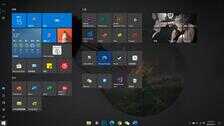
想实现上图的全屏半透明开始菜单效果需要在设置—>个性化—>开始中勾选使用全屏开始屏幕,在个性化—>颜色中选深色模式,应用模式选“亮”,勾选透明效果。
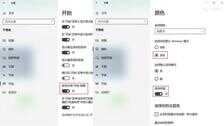
然后使用TranslucentTB让任务栏透明并设置打开开始菜单时透明,然后调整主题色的颜色和不透明度让任务栏和开始菜单融为一体。
注意软件的图标也可以修改,篇幅原因不再细说,提供的资源有提供。

更换为白色图标
4.磁贴美化
MyTile
这款可以更换磁贴的背景图,缺点是不能切割图片,需要自己裁剪。

Windows Tile Color Changer
这款软件可以自由更改磁贴的颜色,再也不用和主题颜色统一了。
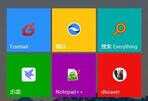
5.雨滴篇
Rainmeter是桌面美化的重头戏,上边分享的效果图中时钟、签名、音乐频谱、播放器、系统性能监控和dock栏都是Rainmeter(雨滴)实现的。如下图:




分享一些雨滴主题:

图 | Welfare 作者Nasirivand

图 | CleanDesk 作者NovaNexi
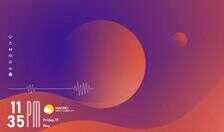
图 | ElegantDesk 作者NovaNexi

图 | RetrOcOlOr 作者HipHopium
上图所有雨滴皮肤插件主题都放到本期资源包里了,不要错过!
注意雨滴的皮肤资源有两种,一种是打包好的rmskin格式,直接双击安装就可以。
还有一种是压缩包,需要解压后放到自己的文档路径中Rainmeter文件夹下,比如我的是C:UsersyycDocumentsRainmeterSkins

安装好皮肤点击加载就可以显示,桌面直接右键可以关闭
6.鼠标指针篇
鼠标的指针也是可以更换的,找到资源右键安装后win i打开设置,搜索鼠标设置,点击其他鼠标选项。然后在指针里选择安装好的资源就可以了。




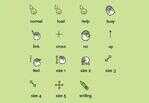
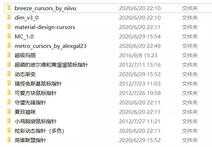
我收集整理了很多鼠标指针资源,也在本期资源包里。
7.字体篇
MacType可以实现如Mac般丝滑的字体渲染效果,能使Windows文字显示得更清晰、更有立体感。

使用前的文件夹字体

使用前的图标字体
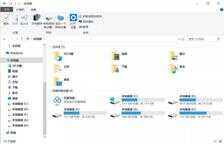
使用后的文件夹字体

使用后的图标字体
软件的安装十分简单,安装好后建议选择MacTray方式里的独立加载模式,这种方式会在右下角托盘显示图标,比较方便。
本期分享就到这里,整理资源和写文章花了好几天的时间,希望有帮助到你。
本期全部资源领取方式:
1.评论转发 关注
2.给我发私信“001”免费拿走本期全部资源!三个数字不要发错哦!








